2018年度信锐课堂高级认证课程二01_FAQ与无线故障排查_v3.6.7
星网锐捷网络技术 BMC 常见问题处理手册说明书

BMC常见问题处理手册睿智事业部版权所有侵权必究2021年3月北京市海淀区复兴路29号中意鹏奥大厦东塔11层 100036第1页/ 共54页前言:⚫本文覆盖自项目进场到相关交付模块完成过程中各阶段的常见问题处理。
北京市海淀区复兴路29号中意鹏奥大厦东塔11层 100036第2页/ 共54页目录1系统服务无法启动.............................................................................................................. - 5 -1.1CCS服务无法安装或启动 ................................................................................. - 5 -1.2BMC服务无法启动............................................................................................ - 6 -1.3GDB服务无法启动 ............................................................................................ - 7 -1.4怎样删除/重新注册GDB服务 ........................................................................ - 12 -1.5数据库服务........................................................................................................ - 13 -1.5.1MySQL异常停止无法启动怎么办?...................................................... - 13 -1.5.2数据库表损坏后如何还原?.................................................................... - 19 -2资源无法添加.................................................................................................................... - 26 -2.1网络设备无法添加............................................................................................ - 26 -2.2主机.................................................................................................................... - 28 -2.3AIX .................................................................................................................... - 32 -2.4Linux .................................................................................................................. - 34 -2.5数据库................................................................................................................ - 36 -2.5.1Oracle......................................................................................................... - 36 -2.5.2Sql server.................................................................................................... - 38 -2.5.3Mysql ......................................................................................................... - 39 -3业务服务............................................................................................................................ - 41 -3.1添加业务视图后,部分业务视图一直处于不可用,但是业务内资源正常;- 41-3.2业务服务中可加入雷达的业务应用是否有数量限制.................................... - 41 -4网络拓扑............................................................................................................................ - 42 -4.1网络拓扑需要上传大于2M的背景图片,怎么办? .................................... - 42 -4.2网络拓扑中部分设备只能左右移动,无法上下移动.................................... - 44 -4.3自动网络拓扑发现发现过慢............................................................................ - 44 -4.4链路无法删除.................................................................................................... - 44 -5配置管理............................................................................................................................ - 45 -北京市海淀区复兴路29号中意鹏奥大厦东塔11层 100036第3页/ 共54页5.1配置备份的日志检查路径................................................................................ - 45 -5.2配置备份排查思路............................................................................................ - 45 -6IP地址管理....................................................................................................................... - 46 -6.1当IP地址扫描一直不结束怎么办 .................................................................. - 46 -6.2设备上联信息或接口不正确或取不到的问题................................................ - 46 -6.3IP地址管理点进入某个网段出现全部网段IP地址怎么解决?.................. - 47 -6.4IP地址管理子网查询不准确 ........................................................................... - 47 -6.5IP地址管理,子网的IP列表,为什么有的有图表按钮有的没有? .......... - 47 -7无线模块............................................................................................................................ - 48 -7.1无线星图上在线用户无数据怎么排查?........................................................ - 48 -7.2无线资源发现完成,资源列表下在线用户列表和无线星图无数据 ............ - 49 -8统计报表............................................................................................................................ - 53 -8.1报表无数据、资源详情历史趋势无数据排查思路........................................ - 53 -北京市海淀区复兴路29号中意鹏奥大厦东塔11层 100036第4页/ 共54页1 系统服务无法启动1.1 CCS服务无法安装或启动现象描述1. 安装程序完成后发现CCS服务没有安装成功2. CCS服务无法正常启动3. 启动成功后自动停止可能原因1. 安装时输入的系统管理员密码错误2. 安装完成后系统管理员密码被修改3. License文件过期或者损坏4. CCS\app\下的jar包不正确,缺少文件或者文件版本不对应排查步骤1. 检查安装时输入的系统管理员密码是否正确。
信锐无线产品功能介绍v2.2_v1.0

目录
Contents
1 2 3
信锐上网认证方式介绍
信锐O2O增值营销介绍 信锐网络安全措施介绍 信锐技术无线产品介绍
4
信锐无线AP
NAP-7600双频 IP 68 防护
NAP-2400单频
NAP-2600双频 内置天线
NAP-2600双频 外置天线
功分方案
NAP-4600 11AC
NAP-2400-P 全入墙式
微信认证
一键关注 点一点
扫一扫 微信授权
扫描微信二维码,弹出一键关注上网页面,用户 只需点击“一键关注上网”,再点击“关注”, 即可实现上网。
1 2 3 4
微信认证
一键关注 点一点 扫一扫 微信授权 扫描微信二维码,弹出一键关注上网页面,用户点击 “一键关注上网”,再点击“关注”,会弹出一个允许 获得公开信息的提示,点击允许即可实现上网。(点击 “取消”则无法上网)
免用户认证
免用户认证,只需点击Portal广告页面的登录即可上网。 方便客户接入上网的同时进行增值营销。
目录
Contents
1 2 3
信锐上网认证方式介绍
信锐O2O增值营销介绍 信锐网络安全送广告模板,可自由定义属于自己的广告。
推广规则
多种灵活的营销信息推广方式,利用WLAN进行免费广告营销,精准有效。
NAP-2400-P 半入墙式
NAP-2400-S 放装式
信锐无线控制器
NAC-7100 管理AP数 1280/3840
NAC-7200 管理AP数 1560/4680
NAC-7300 管理AP数 2560/7680
NAC-7600 管理AP数 4096/12288
NAC-6100 管理AP数 72/600
无线学习培养计划
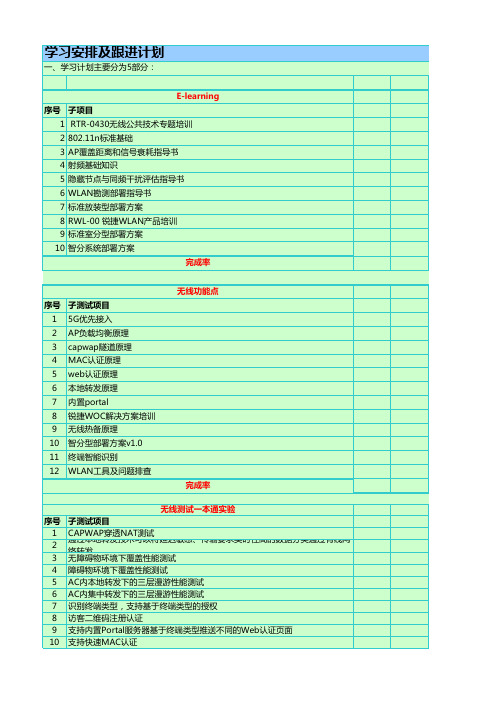
序号 1 2 3 4 5
子项目 技术文档 学习资料 信息文档 WLAN网优项目流程 WLAN网优项目实施管理程序 完成率 无线地勘 子项目 无线应用场景产品选型及部署指导 无线地勘概述及基本原则初阶培训 无线地勘风险评估初阶培训 WLAN标准放装型勘测方案 WLAN智分系统勘测方案 WLAN标准室外勘测方案 WirelessMon&成率
11 12 13 14 15 16 17 18 19 20 21 22 23 24 25 26 27 28 29 30 31 32 33 34 35
支持主要的无线认证协议,包括证书认证 识别终端类型,支持基于终端类型的授权(802.1x) 识别终端类型,支持基于终端类型的授权 非法AP检测 非法AP反制 静态黑名单与白名单 动态黑名单 WLAN防ARP欺骗功能 防止STA私设IP地址 STA平均速率门限 非认证模式 web认证模式 1x认证模式 频谱导航功能可引导双频STA连接到接入容量更高的5G频段,从而减轻2.4G 频段的压力,使无线资源得到更充分的利用,提升用户体验。 通过AP来抓取或者镜像空口报文 探测用户的无线质量 支持功率自动调整 热图展示网络内部同频和临频干扰(可调整信道和功率) 检测网络外部非法AP 频谱分析检测蓝牙、微波、无绳电话、视频桥、等福波、其他干扰。 告警通知 故障AP热图定位 干扰源定位 按信号强度展示热图(支持2.4和5频段) 频谱图 完成率 无线网优
中国电信WiFi代维培训课件三:WiFi的仪表使用

用户至上
用心服务
Customer first Service Foremost
22
信道—利用率和吞吐量
• • 802.11b 无线网, 60% 的利用率或 6Mbps 的吞吐量为门限阙值 对于 对于802.11b 802.11b无线网, 无线网,60% 60%的利用率或 的利用率或6Mbps 6Mbps的吞吐量为门限阙值 802.11g 无线网, 40% 的利用率或 27Mbps 的吞吐量为门限阙值 对于 对于802.11g 802.11g无线网, 无线网,40% 40%的利用率或 的利用率或27Mbps 27Mbps的吞吐量为门限阙值
左侧主窗口就能显示该无线信号记录的信号 场强值,便于使用者查看在测试一段时间后 信号场强变化情况。如下图所示:
用户至上
用心服务
Customer first Service Foremost
9
有多少空口信号?
√ √
我连接的信号是什么?频点?
会不会有噪声干扰和隐藏终端? 信道利用率是多少?
用户至上
用心服务
Customer first Service Foremost
10
目录
WIFI 的仪表 WIFI的仪表 Network Stumbler的使用 AirMagnet Laptop 的使用 Laptop的使用 的使用 AirCheck AirCheck的使用
1
2
3
4
用户至上
用心服务
Customer first Service Foremost
添加曲线图
隐藏站点情况
用户至上
用心服务
Customer first Service Foremost
28
2018年度信锐课堂高级认证课程一01_无线高级_v3.6.7

(3) frame
(4)ACK
(1)RTS
STA1 STA2
ACK
STA1需要和AP通信,先通过RTS预约信道使用权,并且让其它终端保持静默,此时,STA3因为距离 问题,接收不到STA1发送的RTS帧。AP接收到RTS之后 会以CTS应答,和RTS帧 一样,CTS帧会让周 围的终端保持静默,此时,STA3能收到AP发出的CTS帧,故会保持静默。通过RTS/CTS清空信道, STA1需要和AP通信时,可以大大降低其他隐藏节点的干扰。
AP 1 2 Shared-Key Authentication WPA/WPA2 STA Authentication request Authentication response (success) AP
Authentication response
(success)
Authentication
四次握手
EAPOL Key(Message 2 of 4) EAPOL Key(Message 3 of 4) EAPOL Key(Message 4 of 4)
PSK完整连接过程
PSK认证同样也包括了扫描、认证、关联三个基础过程,还包括了EAPOL-Key的过程 EAPOL-Key的报文交互有四个,代表了四次握手的过程,四次握手会生成一个密钥,后续AP和 STA之前通信数据都是通过这个密钥进行加密传输的
Open+Web认证完整连接过程
Open+Web Authentication
STA
AP Authenticationonse
认证阶段 关联阶段
Association Request
Association Response DHCP交互
认证失败错误原因和解决办法
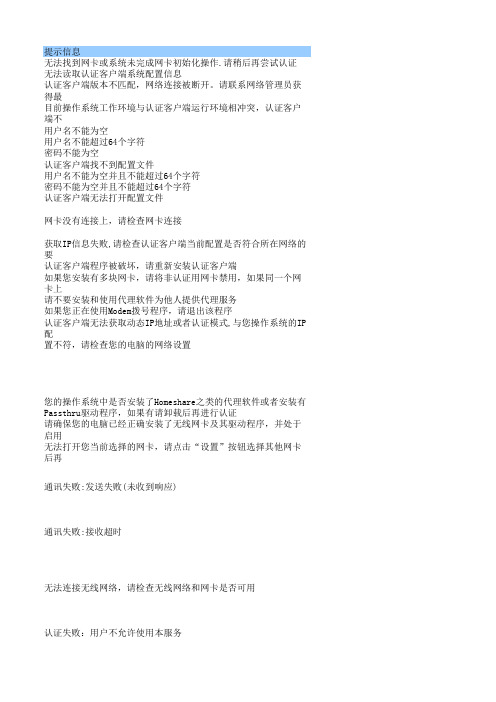
提示信息无法找到网卡或系统未完成网卡初始化操作.请稍后再尝试认证无法读取认证客户端系统配置信息认证客户端版本不匹配,网络连接被断开。
请联系网络管理员获得最目前操作系统工作环境与认证客户端运行环境相冲突,认证客户端不用户名不能为空用户名不能超过64个字符密码不能为空认证客户端找不到配置文件用户名不能为空并且不能超过64个字符密码不能为空并且不能超过64个字符认证客户端无法打开配置文件网卡没有连接上,请检查网卡连接获取IP信息失败,请检查认证客户端当前配置是否符合所在网络的要认证客户端程序被破坏,请重新安装认证客户端如果您安装有多块网卡,请将非认证用网卡禁用,如果同一个网卡上请不要安装和使用代理软件为他人提供代理服务如果您正在使用Modem拨号程序,请退出该程序认证客户端无法获取动态IP地址或者认证模式,与您操作系统的IP 配置不符,请检查您的电脑的网络设置您的操作系统中是否安装了Homeshare之类的代理软件或者安装有Passthru驱动程序,如果有请卸载后再进行认证请确保您的电脑已经正确安装了无线网卡及其驱动程序,并处于启用无法打开您当前选择的网卡,请点击“设置”按钮选择其他网卡后再通讯失败:发送失败(未收到响应)通讯失败:接收超时无法连接无线网络,请检查无线网络和网卡是否可用认证失败:用户不允许使用本服务原因网卡有异常,SU打开失败。
Su某些配置文件被删除或被破坏。
Su版本过低,SAM/SMP服务器上已限制该版本使用。
启用了微软1X认证客户端。
使用空用户名认证。
用户名超过最大长度64个字符。
使用空密码认证Su某些配置文件被删除或破坏用户名为空或超过最大长度64个字符密码超过为空或最大长度64个字符Su某些配置文件被删除或破坏监测到网卡使用不正常。
获取IP地址信息失败。
认证客户端程序被破坏。
安装有多块网卡、或者在同一块网卡上设置多个IP。
安装了代理软件。
监测到使用了MODEM拨号。
获取网卡IP地址失败。
信锐技术无线控制器对接电信ewifi portal平台配置方法及测试

NAC-3.2正式版对接电信ewifi portal平台信锐网科技术有限公司2016年 6 月 15 日目录目录 (2)项目背景 (3)一、部署网络拓扑 (3)1、portal服务器参数 (3)2、radius服务器参数 (4)3、NAC参数 (4)二、设备平台配置 (4)1、NAC-portal服务器配置 (4)2、NAC-radius服务器配置 (5)4、电信-ewifi-portal平台配置 (5)三、对接测试 (5)1、现象:Portal界面显示错误; (5)原因:portal的URL有问题 (5)2、现象:NAC发送给radius的认证用户名错误; (6)原因:portal服务器的地址和portal-URL地址是不一样的 (6)3、现象:AAA认证失败; (7)原因:NAC发送给radius服务器的认证数据缺少字段 (7)4、添加radius字段,测试认证成功 (9)四、对接总结 (10)项目背景客户的无线要使用电信的portal平台做认证,部署的是我司的无线AP和NAC,目前需要做portal认证对接,NAC做portal客户端在电信公司做短信认证测试。
一、部署网络拓扑1、portal服务器参数Portal-server地址:10.10.10.1portal-server key:123456portal-url:http:// 10.10.10.1/wlanPortal/portal_manage/entrance2、radius服务器参数radius地址: 10.10.20.1radius认证端口:1812radius计费端口:1813radius key密钥:1234563、NA C参数https:// 10.10.30.1NAC携带参数:nasid 、ap-mac、userip、user-mac、nas-ip、redirect、wlanacname二、设备平台配置1、NA C-portal服务器配置2、NA C-radius服务器配置4、电信-ewifi-portal平台配置三、对接测试1、现象:Portal界面显示错误;原因:portal的UR L有问题连接无线,发现portal界面可以弹出来,但是显示错误。
2017年度信锐课堂高级认证课程二01_FAQ与无线故障排查

AP激活后离线
AP离线排查 DHCP获取地址异常 用户注销及再次认证
常见原因
1、NAC上AP的授权个数为0,需要开授权 2、AP接在了10M的交换机或集线器上,而AP不支持10M的速率设备,导致AP无法获取IP和通讯
3、检测AP的供电情况,供电不正常,POE供电网线是否线序错乱或缺失
4、内网需要配置有dhcp-option43、DNS、2层广播中的三种方式,让AP自动发现NAC 5、AP无法与NAC之间通信: 1) AP默认没有IP地址,首次使用,内网需要有DHCP服务;或在二层环境下用AP诊断工具
1、NAC的接口配置错误,物理口应该配置成2层口的时候配置成为了3层路由口,导致无线终 端和DHCP服务器(VLAN接口或物理接口)不在同一个广播域中,DHCP服务器无法收到 DHCP请求。 2、给SSID的VLAN设置非VLAN 1,又采用了本地转发,但是AP直连的前端交换机并没有配 置为trunk口,导致带有vlan标签的数据通不过,终端无法获取IP
2、从无线2.0版本开始支持单个用户注销,以及把在线用户拉到MAC黑名单
主动注销
通过web方式认证的,用户还可以主动登录页面http://2.2.2.1,手动去注销
1、账号认证:支持登录页面手动注销 2、访客认证: 1)短信验证 :支持登录页面手动注销 2)微信认证:不支持登录页面手动注销 3)二维码认证:支持登录页面手动注销 4)临时访客认证 :支持登录页面手动注销
PC要与AP在同一个广播网络下,不在一个网段也可以正常通讯
修改AP配置,需要输入的密码,默认为beyondos1,如果AP激活过,需要采用与WAC控制台相同的密 码才能配置
该工具目前修改后只能临时生效,AP重启后失效;需要在控制台上修改配置才能永久生效
2017年度信锐课堂高级认证课程三02_portal2.0

portal2.0原理介绍
可根据原理介绍,通过过滤radius or portal(没有portal插件则过滤radius or udp.port == 2000)来分析梳理下认证原理,附件:portal_sever.pcap
portal2.0原理介绍
可根据原理介绍,通过过滤radius or portal(没有portal插件则过滤radius or udp.port == 2000)来分析梳理下认证原理,附件:portal_sever.pcap
客户端进行 radius认证
{
radius request radius accept 客户端告诉服务器: 我认证成功了 好,可以放通这个用户了
告诉用户认证通过
portal2.0原理介绍
MAC免认证 为了避免用户每次连接无线都需要弹出portal页面进行认证,信锐nac作为portal服务 器或portal客户端时支持mac免认证功能。 原理是,终端连接SSID后portal客户端会发送一个携带用户mac地址和IP地址的radius 报文到portal服务器,若此用户之前认证过了,且在免认证有效期内,则此用户无需再次 弹出portal页面。
对上图红色框中的7个报文做个解释(1-7代表红色框从上到下对应7个数报文): 1、portal客户端首先发送一个radius报文给portal服务器。此报文属于portal客户端支持mac免认证(又称mac优先 认证),携带终端mac地址去服务器检查此用户是否需要认证; 2、portal服务器对portal客户端radius报文响应报文。若回复Accept,则代表此用户无需认证,不需要重定向。若 回复Reject,则代表此用户需要认证; 3、第三个报文是portal服务器向客户端发的第一个udp报文。此报文携带终端填写的用户名及密码信息,通过 udp 50100发送给客户端,请求此用户进行radius认证; 4、portal客户端进行radius认证。portal客户端收到服务器发来的第一个udp报文,获取终端信息,将用户信息封 装到radius报文内进行radius认证; 5、此报文为radius认证成功报文; 6、此报文为第二个udp报文。porta客户端告诉portal服务器,我认证好了; 7、对上一个报文的确认报文。portal服务器告诉portal客户端,可以放通这个用户了。
信锐酒店无线解决方案

信锐客户典型应用
酒店
商超
分支连锁
展厅
公共网络 金融营业网点
场馆
部分客户名单
贵州建设银行 惠州工商银行 永丰银行 海印集团 全聚德 三九旅游酒店 中北集团 摩尔百货 大自然家居 摩登美业 玖玖酒店
Thanks.
联系人:严龙飞 电话:
信锐WLAN
01 为什么酒店需要部署WLAN无线 02 当前酒店WLAN面临挑战
03 酒店WLAN需求
05 信锐WLAN典型案例集
04 信锐酒店WLAN解决方案
为什么酒店需要部署WLAN无线
酒店信息化对无线网络的需求
您好!
酒店有没有WiFi?
ห้องสมุดไป่ตู้
数据统计95%的客户会询问酒店是否有无线,100%需要通过网络保持与外界的联系
用户使用微信认证来获得免费的无线,帮助酒店推广微信公众帐号
可增值的WLAN 收集顾客手机号码
顾客手机号码收集统计,可导出
通过使用手机短信认证,为酒店收集顾客的手机号码。可定期或适时的,向这些
手机用户发送感谢和促销短信。
可增值的WLAN 通过信锐系统推送网页认证界面进行酒店服务推广
个性化广告推送
基于用户、用户组、位置的 个性化广告推送
违法上网行为
办公网权限划分
酒店客户的上网行为和内网的安全无法保障
当前酒店用户WLAN面临挑战
网速太慢,顾客抱怨,甚至投诉酒店
酒店WLAN建设需求变化 营销增值
安全便捷
快速体验
短信营销 微信营销 页面营销 客流分析
应用层安全防护 安全终端认证 终端授权管理 防各种攻击 无感知认证
酒店除了兼具传统的功能以外,度假酒店还需提供丰富多样的休闲娱乐场 所。各种场景、跨地域无线覆盖,酒店需要针对各种不同物理位置的无线 做到有效远程管理,为顾客提供稳定高速的无线接入。
2017年度信锐课堂初级认证课程二03_常见功能配置

目录
Contents
1 1 2 3 4 5 6 7
接入点灾备 Webagent配置 Portal认证对接
无线反制
无线桥接
流控配置
信锐云助手
portal服务器
信锐无线控制器内置Portal服务器,可以实现所有厂商无线的统一认证,包括支持Portal2.0协议 以及不支持Portal2.0协议,有NAC的瘦AP组网或者没有NAC的胖AP。支持做portal服务端也 支持做portal客户端。 信锐无线控制器可以作为portal服务器支持列表: Portal 2.0 Sundray NAC Sangfor AC Ruijie Aruba Cisco Huawei H3C(IMC) 支持的认证方式有: 账号密码 短信 微信 临时访客 用户免认证
常见功能配置
目录
Contents
1 1 2 3 4 5 6 7
接入点灾备 Webagent配置 Portal认证对接
无线反制
无线桥接
流控配置
信锐云助手
目录
Contents
1 1 2 3 4 5 6 7
接入点灾备 Webagent配置 Portal认证对接
无线反制
无线桥接
流控配置
信锐云助手
灾备
灾备是当WAC、隧道、认证服务器出现灾难性故障时,可以保障无线基本业务能正常使用。 用于配置无线网络在接入点无法连接无线控制器、用户认证服务器、短信服务器或微信服务器 进入灾备模式的时候,这个无线网络使用哪个应急无线网络、应急VLAN和角色。
反制配置
【流控与安全】-【无线射频防护】-【防护策略】新增射频防护策略,此处以信号压制的 Monitor模式为例;
信锐技术基本无线网络组网测试指导手册_含控制器配置步骤说明

文档来源:信锐技术 基本网络组网测试指导手册基本网络组网测试指导手册信锐网科技术有限公司前言概述本文对信锐无线控制器在绝大部分场景下的部署做了一个整理,梳理了各种部署场景下的简单测试配置,用户可根据此文档快速将设备接入到内网配置无线信号上网。
以下无线控制器的功能配置和截图均基于无线控制器 WAC3.7.0 版本。
图示符号说明+注意有潜在风险,请谨慎操作。
Ñ窍门能帮助您解决某个问题或节省您的时间。
&说明是正文的附加信息,是对正文的强调和补充。
目录1组网简介 (1)1.1简介 (1)2常见组网-路由部署 (2)2.1路由常用拓扑 (2)2.2基本配置 (3)3常见组网-旁挂部署 (10)3.1旁挂常用拓扑 (10)3.2基本配置 (11)4常见组网-网关部署 (16)4.1网关常用拓扑 (16)4.2基本配置 (17)1 组网简介1.1 简介因内网网络环境组网的复杂性,要求新加入设备对内网造成的改动影响需极力降至最低。
为坚持这一理念,信锐无线控制器推出多种设备接入内网的方式:旁挂内网网络、串联内网网络、出口网关部署。
以下给出部分常见组网的基本配置指导,可进行借鉴。
旁挂组网:无线控制器旁路接入局域内网,对整个有线内网的影响最小,且当无线控制器故障时,也不会对内网有线造成影响,属最常用组网部署方式。
路由组网:无线控制器串联到内网中,对内网的有线网络有一定的影响,当设备故障时,会对控制器以下的有线网络产生影响,导致无法上网,一般情况下不推荐采用此种部署方式。
特殊的,网关部署也属于路由组网,无线控制器充当出口设备,承接内外网的访问转换,对内网的有线网络上网具有决定性影响,当然如果有远程部署的需求,此种部署场景比较便捷,远程部署实施比较快。
1组网简介1.1简介2常见组网-路由部署2.1路由常用拓扑2.2基本配置3常见组网-旁挂部署3.1旁挂常用拓扑3.2基本配置4常见组网-网关部署4.1网关常用拓扑4.2基本配置2 常见组网-路由部署2.1路由常用拓扑2.2基本配置控制器登录控制器默认管理口(manage)登录地址:https://10.252.252.252 用户名a dmin 密码a dmin 电脑网线直连控制器的管理口(manage),将电脑的有线网卡i pv4 手动设置一个i p 地址为10.252.252.10,掩码为 255.255.255.0 的地址,网关和 dns 可不做配置。
2018年度信锐课堂高级认证课程三04_物联网_v3.6.7

③ ④ ⑤
状态灯 按键灯 电源指示灯
蓝 灯 亮:插排进入拒绝远程断电状态 蓝 灯 灭:插排退出拒绝远程断电状态 红 灯 亮:插排为通电状态 红 灯 灭:插排为断电状态
1、当插排处于拒绝远程断电状态时,按键灯为蓝色,此时插排会拒绝云平台的任何控制 通断电的行为(包括策略控制和远程开关),但是非通断电行为的控制策略仍会执行(比 如蜂鸣器或按键灯)。 2、正面按键、侧面按键以及按键灯的行为均可以在云平台的控制策略里面重新自定义。
接近感应 开关控制
尺寸 材料 输入电压 整机功耗 负载功率
当检测到有人接近时,会将按键指示灯调亮 平台支持对单个开关控制
86mm*86mm*28mm V0 级阻燃 PC 85V~265V MAX 1.5W MAX 2500W
红外人体感应检测器说明
名称 型号 供电方式 安装位置 SI-PIR-MD-01-L 可采用电池供电或外部原装适配器供电(任选其一) 产品安装位置将直接影响到产品检测性能,推荐安装在与常规人 体行进路线相互平行的墙面上,且安装位置与需检测区域间无遮 挡物。产品检测角度为安装点正前方 120°的扇形区域 为了发挥产品最佳性能,建议安装高度为距离地面 2.2-2.5m 高 度,特殊使用情况请根据使用需求确定具体安装高度。 25℃环境下可远达10m LED指示、蜂鸣器 (长*宽*高)110*62*47mm 一旦遭遇违规拆卸,触发防拆开关,蜂鸣器进行报警并告知平台 工作状态红灯常亮,检测有人员走动的时候红灯闪烁 LoRa 温度-10℃~+50℃,湿度95%不凝结 说明
报警功能
目录
Contents
1 2 3
物联网行业介绍
物联网产品介绍 信锐物联网产品部署 信锐物联网平台介绍
4
2017年度信锐课堂初级认证课程一02_无线基础与设备初识

信号质量(%)
100% 100% 90% 80% 50% 35% 5%
–110dBm
0%
0dB
0%
WLAN信号传播模型
WLAN信号传播时,接收电平估算公式如下:
Pr[dB] = Pt[dB] + Gt[dB] - Pl[dB] + Gr[dB] Pr[dB]为接收电平; Pt[dB]为最大发射功率; Gt[dB]为发射天线增益; Gr[dB]为接收天线增益; Pl[dB]为路径损耗.
链路预算
在部署无线电通信时,链路预算(Link Budget)就是指从发射机开始通过射频媒介直到接收机之间 的所有增益和衰减的总和。链路预算计算的目的是确保最终的接收信号强度处于接收机的接收灵敏 阈值之上。
链路预算计算包括原始传输增益、天线的无源增益和RF放大器的有源增益。所有增益的部分包括射 频放大器和天线增益。所有衰减的部分包括衰减器、FSPL和插入损耗(insertion loss)。在射频系 统中安装的任何硬件都会导致一定程度的信号衰减,称为插入损耗。馈线一般每100英尺计算一次 损耗,而连接器通常会增加0.5dB的插入损耗。
接收信号强度指示
接收灵敏度(Receive sensitivity)是指接收机可以成功接收所需要的射频信号功率等级。接收机可以成功接收的功 率水平越低,表明接收灵敏度越好。在802.11-2007标准中,接收信号强度指示(Received Signal Strength Indicator,RSSI)的定义为802.11射频模块测量信号强度的相关指标。RSSI测量参数范围为0~255。(由厂商自 定义)无线局域网硬件制造商用RSSI作为802.11接收模块射频信号强度的相对测量值。如下表,RSSI指标通常被 映射为接收敏感阈值(单位dBm)。例如某个供应商产品的RSSI等于30,表示接收信号强度为-30dBm。数值为0的 RSSI指标代表-110dBm的接收信号强度。
2017年度信锐课堂高级认证课程一_实验

高级课程课时一实验
1、实验一
1.1实验背景
销售同事从我们办事处所在的办公楼管理处得知,办公楼需要做无线全覆盖,已经和管理处的经理沟通过,今天下午2点,由我们的工程师对大楼做一次无线AP点位工勘。
1.2实验内容
1、和办公楼管理处的经理沟通,确定哪些位置为重点覆盖区域;
2、预估终端接入数量,确定覆盖方式、主要的无线上网流量类型和无线出口带宽大小;
3、查看现场的物理环境和干扰情况,使用INSSIDer软件或者福禄克等专业工具,查看现场的无线和非无线干扰情况;
4、根据图纸,标记设计的AP点位,并使用自带的AP,实地测试AP的信号强度;
5、确定所需AP、交换机等设备的数量,规划弱电走线
6、向客户输出工勘报告(报告模板见附件)
XXXX无线工勘报告
点位清单.xlsx
.docx。
WLAN维护培训

标准发布时间
合法频宽 频率范围 非重叠信道 调制技术 物理发送速率 理论最大UDP吞 吐量 兼容性
Sept 1999
83.5MHz 2.400-2.483GHz 3 CCK/ DSSS 1/2/5.5/ 11 7.1 Mbps 与11g产品可互通
二、WLAN的关键原理-无线接入
• 无线接入第二阶段:认证(Authentication)阶段 • 当STA找到与其有相同SSID的AP,在SSID匹配的AP中,根据收到 的AP信号强度,选择一个信号最强的AP,然后进入认证阶段。只有 身份认证通过的站点才能进行无线接入访问。华为的AP提供如下 认证方法(后续胶片会逐一讲解每种认证方法),包括: – 开放系统身份认证(open-system authentication) – 共享密钥认证(shared-key authentication) – WPA PSK认证( Pre-shared key) – 802.1X EAP认证
二、WLAN的关键原理-无线接入
• 无线接入第三阶段:关联(Association)阶段 • 当AP向STA返回认证响应信息,身份认证获得通过后,进入关联 阶段。 – 1. STA向AP发送关联请求 – 2. AP 向STA返回关联响应 – 至此,接入过程才完成,STA初始化完毕,可以开始向AP传送 数据帧。
• •
当AP启动时,它会发送一个 DHCP发现数据包,以获取一个IP 地址(是否必需?) AP广播一个以太网“discovery request(发现请求)”帧 AC收到该广播帧后,根据AP的 MAC地址反馈“ Discovery Response(发现响应)”信息 AP收到响应信息后就建立于AC的 管理连接 如果AP长时间(多长?)没有收 到AC的响应,则将启动L3发现流 程
深信服教你玩转无线网络_无线工勘以及售后服务政策相关

2.4G(人) 40-50 40-50 40-50 40-50 15-20 50-60 50-60 50-60 80-100 80-110 80-110 40-50 40-50
80-100
80-100 80-100
5.8G(人) 40-50 40-50 40-50 40-50 不支持 50-60 不支持 50-60 80-100 80-110 80-110 40-50 50-60
作为一个合格的勘测人员,在实施无线网络勘测前,需要准备的工具包(硬件): 无线网卡 客户实际业务会使用的无线终端 AP视项目推荐型号而定 数码照相机 长距离测距尺 后备电源 胶带、捆扎带 FLUKE Aircheck
工勘前准备-出门装
作为一个合格的销售和售前,在无线网络勘测前,需要准备的基本工具包(硬件): 智能手机 长距离测距尺 笔记本或者笔记本
单AP推荐值(人) 60-80 60-80 60-80 60-80 10-15 40-60 10-15 30-60 80-100 80-100 80-100 80-100
单AP手持终端接入参考
场景
办公高密场景 (办公室,会议室)
普通上网场景 (企业访客,商超,车站、机
场)
室外保障场景 (演唱会,商超活动)
80-100
80-100 80-100
单AP推荐值(人) 80-100 80-100 80-100 80-100 15-20 100-120 80-100 100-120 160-200 160-220 160-220 80-100 90-110
160-200
160-200 160-200
信号穿透损耗估测
优势: 1、主要覆盖区域信号强度稳定,且 处于良好范围,在-40dBm到65dBm之间。 2、面板AP解决了部分弱信号终端 隔墙回传困难的情况,保证了良好 的接入效果。 3、信号引入房间,同一个房间内同 频干扰信号少,一般在1个或2个。
深信服WAC无线FAQ与故障分析
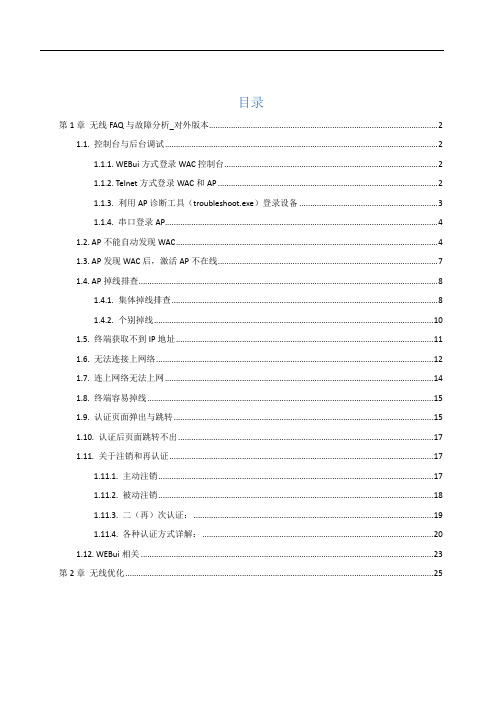
目录第1章无线FAQ与故障分析_对外版本 (2)1.1. 控制台与后台调试 (2)1.1.1. WEBui方式登录WAC控制台 (2)1.1.2. Telnet方式登录WAC和AP (2)1.1.3. 利用AP诊断工具(troubleshoot.exe)登录设备 (3)1.1.4. 串口登录AP (4)1.2. AP不能自动发现WAC (4)1.3. AP发现WAC后,激活AP不在线 (7)1.4. AP掉线排查 (8)1.4.1. 集体掉线排查 (8)1.4.2. 个别掉线 (10)1.5. 终端获取不到IP地址 (11)1.6. 无法连接上网络 (12)1.7. 连上网络无法上网 (14)1.8. 终端容易掉线 (15)1.9. 认证页面弹出与跳转 (15)1.10. 认证后页面跳转不出 (17)1.11. 关于注销和再认证 (17)1.11.1. 主动注销 (17)1.11.2. 被动注销 (18)1.11.3. 二(再)次认证: (19)1.11.4. 各种认证方式详解: (20)1.12. WEBui相关 (23)第2章无线优化 (25)第1章无线FAQ与故障分析_对外版本————20140812 1.1.控制台与后台调试1.1.1.WEBui方式登录WAC控制台可以使用ping、udpconnect、tcpconnect等命令测试IP和UDP以及TCP端口联通性。
1.1.2.Telnet方式登录WAC和AP开启ssh与telnet方式登录设备,其中telnet的密码为WAC控制台管理员的联动密码。
注意:ssh方式登录后台仅提供给厂家工程师维护使用,渠道与客户后台调试设备仅开放telnet权限,当控制台上关闭ssh功能时,厂家工程师也无法登录后台。
1.1.3.利用AP诊断工具(troubleshoot.exe)登录设备在笔记本上采用该工具时,需要确保AP与笔记本处于同网段的一个广播域环境中,登录密码是WAC 的控制器密码,默认admin。
- 1、下载文档前请自行甄别文档内容的完整性,平台不提供额外的编辑、内容补充、找答案等附加服务。
- 2、"仅部分预览"的文档,不可在线预览部分如存在完整性等问题,可反馈申请退款(可完整预览的文档不适用该条件!)。
- 3、如文档侵犯您的权益,请联系客服反馈,我们会尽快为您处理(人工客服工作时间:9:00-18:30)。
AP上线、激活类——激活后离线
此处对接入点管理分组中的主控制器IP和接入点自身的发现控制器IP的使用环境及作用 进行简单陈述:
(1)AP和控制器在同二层环境,AP会自动发现控制器,分组IP和接入点自身的控制器IP可以选填; 建议激活时给AP填写控制器地址; (2)如果AP和控制器需要跨三层发现,且已经在管理分组和接入点自身配置了控制器IP,此场景下 AP会优先和分组中的控制器IP建立隧道;所以必须确保分组IP和接入点自身的控制器IP保持一致,否 则会导致AP离线; (3)如果为双机部署环境,则分组控制器IP必须和接入点自身的控制器IP都必须填写配置双机时设置 的虚拟IP;
AP上线、激活类——激活后离线
4、内网线路问题
(1)AP到控制器之间丢包严重; 判断方法:在中间设备上分段ping测试控制器地址,确认丢包设备及原因; (2)存在设备IP与控制器IP冲突; 判断方法:在控制器【系统状态】—【告警事件】中有告警提示;
AP上线、激活类——AP使用中离线
AP在正常使用过程中由于其他因素影响也会发生离线的现象,遇到AP离 线时,我们首先要明确是所有AP离线,还是个别AP发生离线;然后根据具体 现象对网络环境、设备以及相关配置进行排查。
AP上线、激活类——激活后离线
2、AP和控制器之间TCP7070端口不通
判断方法: (1)远程部署环境,控制器部署在内网,需要确认控制器的TCP7070端口正常映射; (2)使用诊断工具二层扫描AP并在工具命令行中测试AP与控制器的TCP7070端口是否可 达; (3)AP和控制器之间TCP800报文被中间设备拦截;
以上方式均无法扫描到时,请准备console 线,并及时联系原厂工程师 获取技术支持!
AP上线、激活类——无法发现
当我们通过诊断工具可以扫描到AP,并手动配置AP网络信息且为AP指 定发现控制器地址后,在控制器上仍然无法发现该AP时,请按以下排查方向 及排查思路进行处理:
Ap供电不 稳定
AP远程部 署
AP上线、激活类——无法发现
2、AP与控制器内网跨三层环境
(1)AP没有IP地址 解决方法:手动给AP配置IP地址或二层环境给AP提供DHCP服务且确保AP与控制器路由可达 (2)AP与控制器路由不可达
AP上线、激活类——无法发现
(3)AP未指定发现控制器IP地址 解决方法:按实际需求配置AP发现控制器的方式 (4)AP到控制器UDP端口7777不通 判断方法:使用诊断工具在AP命令行中使用udpconnect X.X.X.X 7777测试端口是否open
AP上线、激活类——无法发现
(3)AP到控制器UDP端口7777不通 判断方法:使用诊断工具在AP命令行中使用udpconnect X.X.X.X 7777测试端口是否open状态, 如果是非open状态,则需检查控制器UDP7777端口是否映射成功;如果端口映射正确,则须排查 UDP7777报文是否被其他设备拦截
排查 方向
AP与控制 器属于同 二层环境
AP与控制 器内网跨 三层环境
AP上线、激活类——无法发现
1、对AP供电情况进行排查
(1)尝试更换供电设备为AP供电; (2)POE供电时,确认POE交换机型号和AP型号,是否过载; (3)供电网线线序是否正确; (4)供电设备到AP间的供电网线长度是否超过90米
注意:如果udpconnect测试端口不通,则说 明端口一定是不通;如果测试结果为open, 实际不一定是通的。 因为udpconnect只是一个udp的探测报文, 是不可靠的传递,没有得到含有确保机制的应 用层中的应用来响应,所以这个open只是普 通的网络层的响应回复,严格意义上不能确保 端口真正是通的。
(1)确认软件运行环境winpcap正常安装(推荐安装winpcap4.1.3版本)
(2)确认AP接口是连接正确的,接口需要带有Eth0/POE标志,非console口;
AP上线、激活类——扫描不到
(3)确认AP供电灯和网口灯正常亮; (4)确认AP和扫描工具在同一个二层环境; (5)PC防火墙及其他安全管家处于关闭状态; (6)重置AP,更换电脑、网线进行测试;
AP上线、激活类——无法发现
3、AP为远程部署环境
如果属于该部署方式,必须将PC和AP连接在同一二层,并使用troublehoot进行扫描确认以下信息: (1)Ap能否访问公网 判断方法:扫描到AP必须要有地址,且在命令行中可以ping通公网 (2)AP未指定发现控制器IP地址 判断方法:按实际需求配置AP发现控制器的方式
(4)Web登录时报错提示:TNTERNAL SERVER ERROR; (5)配置界面某些数据显示异常; (6)控制器正面右上角alarm指示灯红灯常亮;
目录
Contents
1 2 3 4 5 6 7 8
控制器登录异常类 AP上线、激活类 Portal认证类 无线连接类 无线体验类 数据中心类
胖AP类
POE供电注意事项: (1) POE交换机每个端口的输出功率必须大于AP运行的最大功率;因为包含线 损; (2)所有AP的总功率必须小于POE交换机整机的最大POE输出功率; 交换机带AP数=整机最大输出功率/交换机接口针对不同型号AP需要输出的功率
如:查看SW-5024可以支持多少个NAP3600,NAP3600正常工作所需功率为15.5,那么SW-5024 支持的数量为320/15.5=20.6,故SW-5024最多支持20个NAP3600正常在线;
ห้องสมุดไป่ตู้
Ap离线
同时离线
个别离线
网络问题
设备问题
配置问题
网络问题
设备问题
配置问题
AP上线、激活类——AP使用中离线
当所有AP都同时离线时,需按以下思路进行排查:
1、网络问题 (1) AP和控制器间路由不可达,如AP和控制器之间的某个交换机故障,或者确少路由 信息 判断方法:可通过ping进行节点测试,也可用tracert进行追踪,也可以直接检查路由表, 查看是否网络有问题 (2)控制器网络有问题,如IP冲突 判断方法:可ping测试IP是否偶尔不通,使用arp -a可以发现控制器的IP对应mac地址 在变动则表示IP冲突 2、设备问题 (1) 控制器宕机 判断方法:设备红灯常亮,web界面无法登录,端口没有输出 (2)控制器重启 判断方法:控制器被断电或供电不稳定 (3)控制器过载,性能不足 判断方法:CPU很高、IO使用率很高,控制器反应迟缓
AP上线、激活类——无法发现
根据不同AP正常工作所需的功率,结合不同型号POE交换机的输出功率, 可得出以下参考标准:
AP上线、激活类——无法发现
AP上线、激活类——无法发现
AP上线、激活类——无法发现
2、AP与控制器属于同一个二层环境
(1)控制器中【系统维护】——【调试选项】——【设备故障分析】中可以扫描到AP,但 控制器还是无法发现时,须确认是否属于以下问题: AP为胖AP 判断方法:使用诊断工具确认AP的模式是否为瘦模式 当前控制器版本不支持该AP型号 判断方法:对照版本支持AP列表进行核实 AP在接入点列表中已存在 判断方法:删除掉该AP原有记录,重新发现 (2)控制器中【系统维护】——【调试选项】——【设备故障分析】中无法扫描到AP,须 确认是否存在以下问题: AP到控制器之间有VLAN隔离; AP到控制器之间有经过交换机,交换机有做端口隔离; 交换机接口协商速率不一致;
胖AP类
网卡兼容性类问题
控制器登录异常类
无线控制器在部署或运维过程中出现登录异常主要包括:
登录异常
无法登录 web界面
登录后异 常或报错
控制器登录异常类
无线控制器在部署或运维过程中有时会遇到无法正常登录控制器web界 面的现象,在后期排查处理中发现主要是以下原因导致控制器无法登录:
(1)未使用正确的用户名和密码; (2)未使用https://X.X.X.X登录; (3)页面提示证书不可信或站点不安全; 解决方法:点击“继续访问”或“转到此网页”即可;
AP上线、激活类——无法激活
3、激活时提示AP授权数已达上限
报错原因:AP授权输数量不足 判断方法:检查已激活及预激活AP数是否超过序列号中的AP授权数 解决方法:联系代理商或办事处的对应市场销售购买AP授权
AP上线、激活类——激活后离线
在控制器上可以成功发现该AP,且激活时提示激活成功,但是激活后一 直无法上线时,请按以下排查方向及排查思路进行处理:
信锐课堂高级认证课程二 01 FAQ 与无线故障排查
目录
Contents
1 2 3 4 5 6 7 8
控制器登录异常类 AP上线、激活类 Portal认证类 无线连接类 无线体验类 数据中心类
胖AP类
网卡兼容性类问题
目录
Contents
1 2 3 4 5 6 7 8
控制器登录异常类 AP上线、激活类 Portal认证类 无线连接类 无线体验类 数据中心类
AP上线、激活类——激活后离线
3、AP没有同步版本
(1)当前控制器不支持该AP型号 解决方法:对照最新发布的AP支持列表确认,升级AP或WAC到相互支持版本 (2)AP和控制器之间TCP800端口不通 判断方法: 远程部署环境,控制器部署在内网,需要确认控制器的TCP800端口正常映射; (3) AP和控制器之间TCP800报文被中间设备拦截; 判断方法:在分支端同二层使用工具扫描AP并在工具命令行中测试AP与控制器的TCP800 端口是否可达;
网卡兼容性类问题
AP上线、激活类
根据无线AP从发现到激活在线使用的流程,我们可以把AP上线激活 类的问题分为以下模块来分析排查:
扫描不到
发现不了
无法激活
激活离线
AP使用中 离线
AP上线、激活类——扫描不到
在排查问题时,我们需要将电脑和AP接在同一二层使用troubleshoot扫 描AP。如果同二层扫描不到AP时,建议做以下排查:
